Samsung Notes ist eine leistungsstarke App für Galaxy-Telefone, mit der Benutzer Notizen mit Text, Bildern, Musik und Sprachnotizen erstellen können. Die App verfügt über tolle Funktionen, mit denen Sie ganz einfach Notizen und Memos erstellen können. Während Sie den Komfort von Samsung Notes genießen, kann es vorkommen, dass Sie wichtige Notizen aufgrund eines Wasserschadens, eines Zurücksetzens auf die Werkseinstellungen oder eines unerwarteten Ereignisses versehentlich löschen oder verlieren. Wenn Sie keine Ahnung haben, wie Sie Samsung-Notizen wiederherstellen können, machen Sie sich keine Sorgen, wir zeigen Ihnen effektive Wiederherstellungsmethoden.
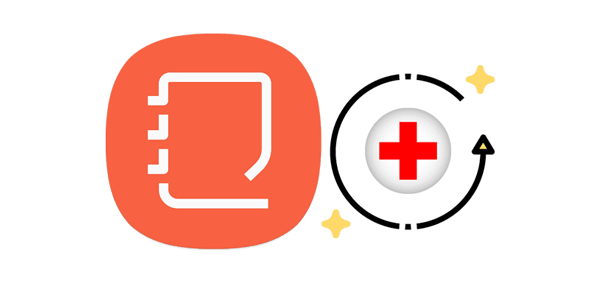
Q1. Kann der Samsung-Support Ihnen dabei helfen, Notizen wiederherzustellen, die vor einigen Jahren gelöscht wurden?
Dies hängt von der seit dem Löschen vergangenen Zeit und der Anzahl der gelöschten Notizen ab. Der Samsung-Support kann Ihnen jedoch dabei helfen, wie Sie Ihre Daten wiederherstellen können.
Q2. Verliere ich alles, wenn ich Samsung Notes auf meinem Telefon deinstalliere?
Wenn Sie die Samsung Notes-App auf Ihrem Telefon deinstallieren, gehen nicht alle Ihre Notizen verloren, es sei denn, Sie haben sie nicht mit einem Samsung-Konto gesichert oder im internen Speicher Ihres Telefons gespeichert.
Q3. Kann ich Samsung-Notizen ohne Backup wiederherstellen?
Die Wiederherstellung von Samsung Notes ohne Backup kann eine Herausforderung sein. Wenn Sie die Notizen jedoch löschen, werden sie vorübergehend im Samsung Notes-Papierkorb gespeichert. Überprüfen Sie den Papierkorb und prüfen Sie, ob Sie sie finden können.
Wenn Sie Notizen auf Ihrem Samsung-Gerät löschen, werden diese entweder 30 oder 15 Tage lang im Papierkorb gespeichert, bevor sie endgültig gelöscht werden. Dies ist sehr nützlich, insbesondere wenn Sie Ihre Dateien versehentlich gelöscht haben und diese sofort wiederherstellen möchten.
Schritt 1: Öffnen Sie auf Ihrem Samsung-Telefon die Samsung Notes- Anwendung.
Schritt 2: Klicken Sie wie bei einem Hamburger auf das „ Menü “-Symbol und wählen Sie die Option „ Papierkorb “.
Schritt 3: Hier sehen Sie gelöschte Samsung-Notizen und die verbleibende Zeit, bevor sie endgültig gelöscht werden.
Schritt 4: Wählen Sie die Notizen aus, die Sie wiederherstellen möchten, und klicken Sie auf „ Wiederherstellen “. Die gelöschten Notizen oder Memos werden nun in die Samsung Notes-App verschoben.
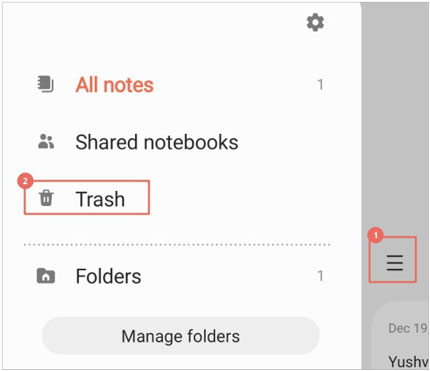
Lesen Sie auch: Möchten Sie ein Tool, mit dem Sie Ihre Samsung-Dateien problemlos verwalten können ? Warum probieren Sie nicht diese 4 Methoden aus?
Samsung-Notizen sind verschwunden, nachdem Sie Ihr Samsung-Gerät zurückgesetzt haben? Sie können sie mithilfe der Samsung Cloud wiederherstellen. Samsung-Benutzer haben den Vorteil, Samsung Cloud zum sicheren Sichern verschiedener Datentypen zu nutzen, z. B. Videos, Fotos, Dokumente, Notizen, Kontakte und mehr. Mit dieser Funktion können sie ihre Daten im Falle eines Zurücksetzens auf die Werkseinstellungen oder eines versehentlichen Löschens wiederherstellen.
Der Vorgang zum Wiederherstellen von Samsung-Notizen ist sehr einfach. Sie können gelöschte Samsung-Notizen problemlos wiederherstellen, sofern Sie Ihr Telefon zuvor mit der Samsung Cloud synchronisiert haben.
Schritt 1: Starten Sie die Samsung Notes-App auf Ihrem Telefon und klicken Sie auf das Symbol „ Menü “. Wählen Sie im Menü „ Zahnrad “ aus. Bitte überprüfen Sie, ob Sie die Funktion „ Mit Samsung Cloud synchronisieren “ aktiviert haben.
Schritt 2: Kehren Sie nun zum Startbildschirm Ihres Telefons zurück und halten Sie das Symbol für Samsung Notes gedrückt. Sie sehen ein Popup-Menü. Wählen Sie „ Deinstallieren “.
Schritt 3: Laden Sie Samsung Notes aus dem Google Play Store herunter und installieren Sie es. Starten Sie die App und erteilen Sie alle Berechtigungen.
Schritt 4: Um auf die Samsung Notes-Einstellungsseite zuzugreifen, wählen Sie die Option „ Einstellungen “, wenn eine Benachrichtigung angezeigt wird, in der Sie aufgefordert werden, die Synchronisierung mit den Samsung Cloud-Einstellungen zu aktivieren. Wählen Sie „ Mit Samsung Cloud synchronisieren “ und tippen Sie auf „ Zulassen “. Aktivieren Sie dann „ Samsung Notes Sync “.
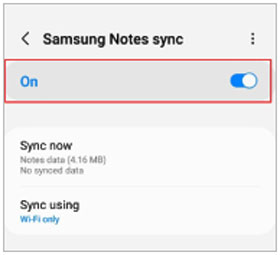
Warten Sie eine Weile, bis Samsung Cloud Ihre Notizen synchronisiert und wiederherstellt. Sobald der Vorgang abgeschlossen ist, können Sie alle Notizen in der Samsung Notes-App löschen lassen.
Weiterführende Literatur: Lesen Sie Textnachrichten online für iPhone und Android [Störungsfreie Anleitung]
Viele Menschen nutzen Google Drive, um ihre Daten zu verwalten. Wenn Sie Google Drive zum Sichern Ihrer Daten verwenden, können Sie Ihre gelöschten Samsung-Notizen ganz einfach auf Ihrem Telefon wiederherstellen. Sie müssen Ihr Samsung-Telefon jedoch auf die Werkseinstellungen zurücksetzen, bevor Sie das Google Drive-Backup wiederherstellen. Dadurch werden alle Ihre Daten auf Ihrem Telefon gelöscht. Es wird daher empfohlen, vor dem Start eine Datensicherung durchzuführen.
Schritt 1: Gehen Sie zu den Einstellungen Ihres Telefons und klicken Sie auf die Option „ Allgemeine Verwaltung “. Klicken Sie dann auf „ Zurücksetzen “ und tippen Sie auf „ Zurücksetzen auf Werkseinstellungen “.
Schritt 2: Richten Sie Ihr Telefon ein und melden Sie sich mit Ihrem Google-Konto an. Sie werden aufgefordert, ein Backup wiederherzustellen. Wählen Sie „ Aus Google Backup wiederherstellen “. Tippen Sie dann auf „ Wiederherstellen “.

Erfahren Sie mehr: So übertragen Sie Notizen sicher und einfach von Android auf das iPhone [5 Möglichkeiten]
Wie bereits erwähnt, können Sie das Kundendienstteam um Hilfe bei der Wiederherstellung der gelöschten Notizen bitten. Sie verfügen über spezielle Techniken und Tools, die Ihnen bei der Wiederherstellung Ihrer Samsung Notes helfen können. Obwohl es unmöglich ist, jede gelöschte Notiz wiederherzustellen, kann Ihnen der Samsung-Support dabei helfen, festzustellen, ob die gelöschten Notizen wiederhergestellt werden können. Obwohl diese Methode zeitaufwändig sein kann, kann sie Ihnen bei der Wiederherstellung Ihrer Daten helfen.
Vielleicht möchten Sie ein umfassendes Wiederherstellungsprogramm, um Ihre gelöschten Samsung-Dateien wiederherzustellen . Wenn ja, können Sie Samsung Data Recovery nutzen. Diese Software kann gelöschte Fotos, Dokumente, Kontakte, SMS und mehr von den meisten Android-Telefonen und -Tablets wiederherstellen .
Außerdem verfügt es über einen SD-Karten-Wiederherstellungsmodus, mit dem Sie Ihre gelöschten Dateien von Ihrer Micro-SD-Karte ohne Root wiederherstellen können. Sie können Ihre gelöschten Dateien in der Vorschau anzeigen und auswählen, bevor Sie sie auf der für Sie bequemen Benutzeroberfläche wiederherstellen.
Darüber hinaus ist dieses Tool mit allen Android-Tablets und -Telefonen kompatibel. Sie können es auf den meisten Android-Geräten mit Android OS 4.0 und höher verwenden. Darüber hinaus gewährleistet es höchste Sicherheit und zuverlässige Datenwiederherstellung für Android-Geräte, wobei die wiederhergestellten Daten original, unverändert und unbeschädigt bleiben.
Es ist möglich, gelöschte Notizen von Ihrem Samsung-Telefon wiederherzustellen, und zahlreiche Methoden können dabei helfen, Ihre Daten wiederherzustellen. Sie können Ihre Daten im Papierkorb der Samsung Notes-App überprüfen, sie über den Cloud-Dienst von Samsung wiederherstellen oder sich an den Samsung-Support wenden. Um Datenverluste zu vermeiden, können Sie Maßnahmen ergreifen, z. B. regelmäßig Ihre Daten sichern und überprüfen, was sich in Ihrem Papierkorb befindet, bevor Sie Ihre Notizen endgültig löschen. Wenn Sie diese Schritte befolgen, wird die Wahrscheinlichkeit des Verlusts wichtiger Daten minimiert und diese im Falle eines Verlusts wiederhergestellt.
Wenn Sie versehentlich andere Daten wie Kontakte, Textnachrichten und mehr auf Ihrem Telefon gelöscht haben, empfehlen wir Ihnen, Samsung Data Recovery zu verwenden. Es handelt sich um ein zuverlässiges und legitimes Datenwiederherstellungstool, mit dem Sie Ihre gelöschten Dateien aus dem internen und externen Speicher wiederherstellen können.
In Verbindung stehende Artikel
Samsung Notes Backup: Speichern Sie Samsung Notes mit 5 nützlichen Methoden
So entsperren Sie ein Samsung-Tablet ohne Datenverlust [Aktualisiert und gelöst]
[Bewährt] 4 hilfreiche Tipps zu Samsung Kies für Windows 10/11
Urheberrecht © samsung-messages-backup.com Alle Rechte vorbehalten.